Cum să înregistrezi jocuri LOL cu cel mai bun software de înregistrare a ecranului
Există modalități de a înregistra reluarea jocurilor dvs. LOL: utilizați reluarea LOL încorporată pentru a viziona sau un înregistrator de ecran profesional, cum ar fi AnyRec Screen Recorder, care captează atât reluările, cât și reluările pentru o editare și partajare mai bune.
100% Securizat
100% Securizat

Care este cel mai bun înregistrator de ecran pentru League of Legends, reluare LOL sau înregistrator de ecran profesional? Desigur, puteți folosi oricând reluarea LOL pentru a captura ultimele 20 de jocuri pe client. Dar există unele limitări ale reluării LOL, cum ar fi durata înregistrării.
Cum să găsești un înregistrator de ecran bun pentru League of Legends, cu excepția înregistratorului de ecran încorporat? Indiferent dacă aveți nevoie să captați videoclipurile cu calitatea originală sau să înregistrați fișierele gratuit, puteți afla mai multe despre cele 2 cele mai bune dispozitive de înregistrare a ecranului pentru a captura videoclipurile dorite din articol.
Lista Ghidului
Cum să utilizați înregistratorul de ecran LOL încorporat Cel mai bun program pentru înregistrarea League of Legends Înregistratorul de ecran online gratuit pentru a captura LOL Întrebări frecvente despre înregistrarea reluărilor LOLCum să utilizați înregistratorul de ecran LOL încorporat
Indiferent dacă ești un începător sau un veteran al LOL, s-ar putea să nu stăpânești pe deplin reluarea LOL. Pentru a vă îmbunătăți abilitățile pentru joc, ar trebui să învățați întotdeauna câteva trucuri și combo-uri noi care vă vor ajuta să obțineți un scor mai mare.
Cum se utilizează LOL Screen Recorder?
Deschideți reluarea LOL a jocului pe care doriți să îl înregistrați sau să faceți un evidențiere. Accesați momentul în joc pe care doriți să îl capturați. După aceea, puteți apăsa butonul „Înregistrare” pentru a înregistra direct videoclipuri de joc LOL. Dar din cauza spațiului de stocare limitat și a conexiunii Wi-Fi, trebuie să utilizați un program bun pentru a înregistra League of Legends pe tot parcursul meciului.
Unde sunt salvate reluările LOL?
Dacă tocmai ați salvat reluările LOL în destinația implicită, puteți găsi videoclipurile în folderul „Documente”. Mai mult, puteți găsi elementele evidențiate salvate în subdosarul „Evidențieri”.
/Documente/League of Legends/Reluări
Când doriți să schimbați folderul de destinație al reluărilor LOL, puteți accesa meniul „Setări” și navigați la fila „Reluări” pentru a edita locația dorită.
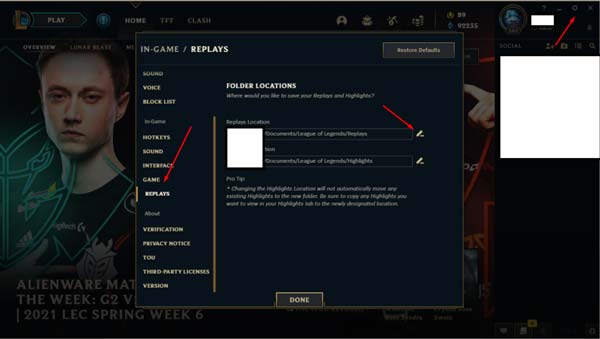
Cel mai bun program pentru înregistrarea League of Legends
Când trebuie să înregistrați întregul meci al videoclipului de joc LOL, ar trebui să alegeți un înregistrator de ecran profesional în loc de LOL reluări. Dacă, de asemenea, trebuie să partajați videoclipurile pe site-urile rețelelor de socializare, puteți adăuga înregistrări înregistrări video și comentarii audio. AnyRec Screen Recorder este un program bun pentru a înregistra League of Legends, inclusiv videoclipuri, sunet de sistem, înregistrări webcam și fișier de microfon pentru a crea imagini din League of Legend. Oferă diferite moduri de înregistrare, inclusiv modul Game Recorder pentru a captura League of Legends la calitatea video originală, fără limitare.

Furnizați modul Game Recorder pentru a captura reluări LOL.
Capturați videoclipuri de joc, fișiere audio și fișiere webcam.
Adăugați adnotări, filigrane, înștiințări și multe altele.
Distribuiți înregistrările jocului LOL cu site-urile de social media.
100% Securizat
100% Securizat
Pasul 1.După ce ați instalat AnyRec Screen Recorder, puteți lansa programul pe computer. Faceți clic pe butonul „Game Recorder” din partea stângă a ecranului ca dvs LOL game recorder. Selectați League of Legends ca sursă pentru înregistrare.

Pasul 2.Puteți inițializa setările de înregistrare înainte de a sări în interfața jocului. Vă oferă control deplin asupra înregistrării reluărilor LOL.
1. După ce ați selectat League of Legends ca sursă de înregistrare, nu trebuie să modificați zona de înregistrare a LOL.

2. Activați „System Sound” în mijlocul ecranului, această opțiune vă permite să capturați sunetul jocului LOL. Faceți clic pe butonul „Microfon” pentru a adăuga câteva comentarii la înregistrările jocului LOL de la microfon.

3. Porniți „Camera web” și lansați dispozitivul pe computer. Apoi adăugați înregistrarea webcam în timpul procesului de înregistrare.
Pasul 3.Există opțiuni mai avansate din care puteți alege. De asemenea, puteți modifica setările, cum ar fi afișarea/ascunderea cursorului mouse-ului, modificarea setărilor tastelor rapide, modificarea formatelor de ieșire și alte preferințe aferente.

Pasul 4.Deschideți jocul League of Legends, faceți clic pe butonul „REC” și apăsați combinația de taste rapide pentru a începe înregistrarea jocului LOL. De asemenea, puteți face capturi de ecran ale jocului LoL.

Pasul 5.După ce înregistrarea este finalizată, va apărea o fereastră de previzualizare rapidă care vă permite să faceți câteva ajustări rapide, cum ar fi tăierea părților inutile. Apoi faceți clic pe butonul „Salvare” pentru a exporta videoclipurile de joc LOL.
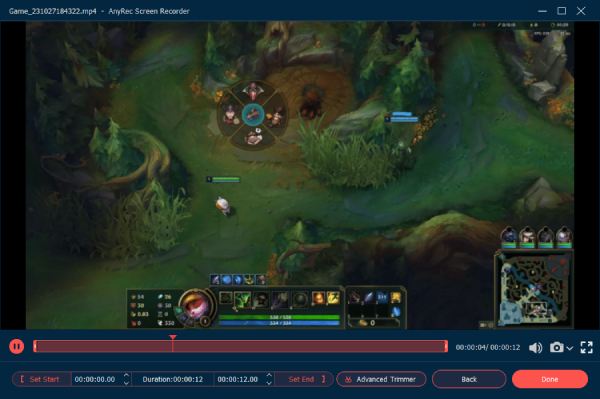
Înregistratorul de ecran online gratuit pentru a captura LOL
AnyRec Screen Recorder online gratuit este o alegere liberă pentru a înregistra videoclipuri LOL gameplay online. Vă permite să înregistrați toate activările de pe ecran, inclusiv videoclipurile League of Legends, fișierele audio și filmările webcam. Mai mult, puteți partaja înregistrarea direct cu site-urile de socializare.
Pasul 1.Accesați Any Rec Free Online Recorder din orice browser și faceți clic pe butonul „Înregistrare gratuită” pentru a descărca un lansator. După aceea, puteți face clic din nou pe butonul pentru a lansa ecranul de înregistrare.

Pasul 2.Selectați „Zona de înregistrare” pe care o preferați, porniți „Camera”, „Sunetul sistemului” și „Microfonul” în funcție de nevoia dvs. Faceți clic pe butonul „REC” pentru a începe înregistrarea jocului LOL.

Pasul 3.După ce înregistrarea este finalizată, veți putea face clic pe butonul „Salvare” pentru a exporta redarea LOL ca fișier local. Dacă doriți să convertiți filmarea LOL într-un alt format, pur și simplu faceți clic pe butonul „Salvare”.

Întrebări frecvente despre înregistrarea reluărilor LOL
-
De ce nu pot înregistra LOL cu Game DVR în Windows 10?
Game DVR nu a putut înregistra un joc pe ecran complet. Setați setările jocului LOL în modul fereastră pentru a remedia problema.
-
De ce tastele mele rapide nu mai funcționează dintr-un motiv oarecare?
Tastele rapide sunt active numai după ce sunteți în joc. Trebuie să fi revenit pe desktop pentru a cauza această problemă. Schimbați înapoi interfața jocului ar rezolva.
-
Ce recorder gratuit League of Legends nu are filigran?
Unele opțiuni populare, cum ar fi Bandicam, ar produce un filigran. Utilizați un înregistrator de ecran dedicat pentru a evita filigranele.
Concluzie
Articolul compară 3 metode populare de a înregistra jocul League of Legends. Este sigur să concluzionați că alegerea unui reportofon profesional vă poate oferi calitatea și fiabilitatea dorite. Având în vedere popularitatea și natura competitivă a jocului, este recomandat să alegeți opțiunea cu instrumente puternice de înregistrare pentru a vă îmbunătăți experiența de joc.
100% Securizat
100% Securizat
